CAD设置打印图纸的页边距的方法
为了方便打印,有时我们需要将PDF文件的页边距修改为自定义的值。那么在中望CAD中如何实现这一操作呢,下面就让小编带着大家一起来看看吧。
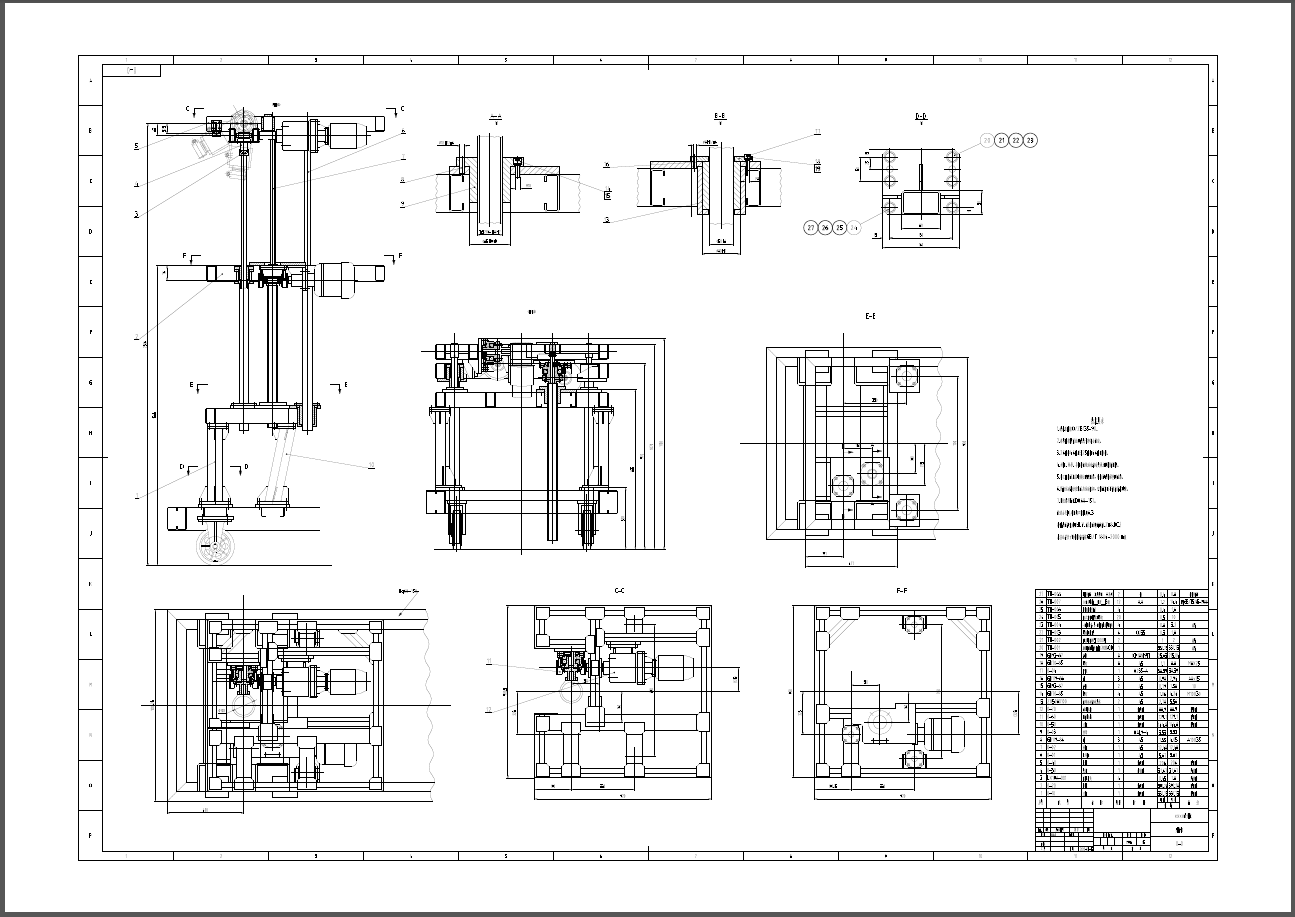
步骤如下:
1. 点击菜单中的【文件-打印】(或使用【PLOT】命令),以调出打印界面。在打印界面上,选择合适的打印机名称,这里我们一般会选择【DWG to PDF.pc5】作为打印机。
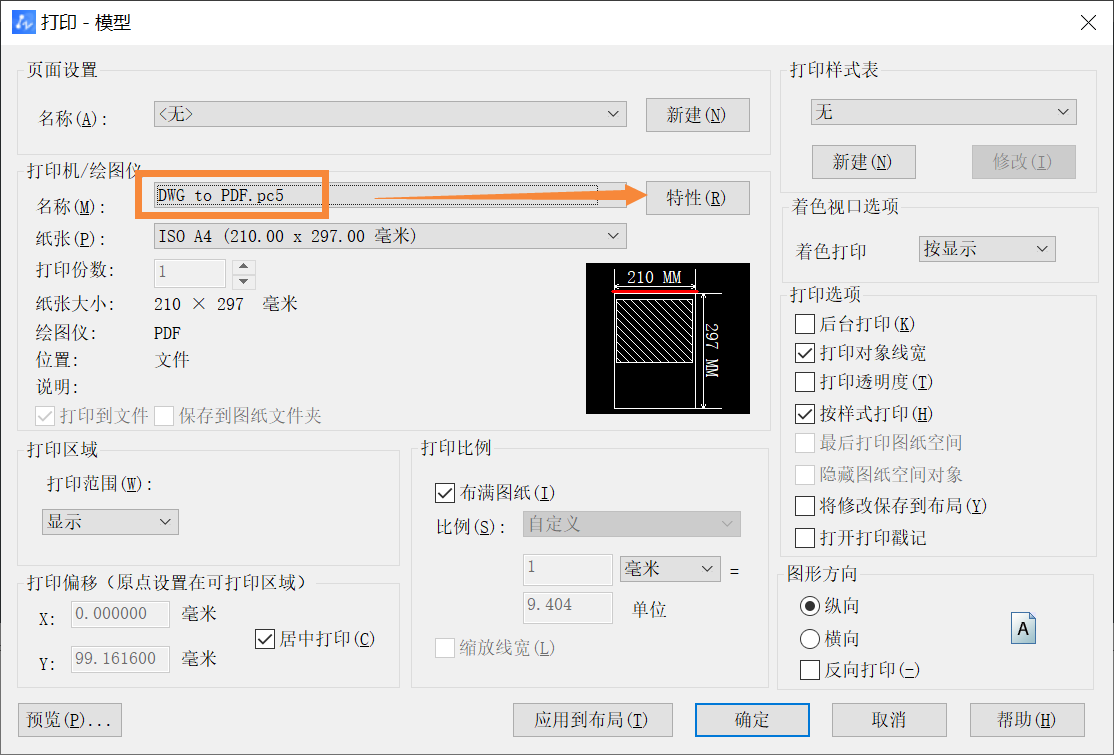
2. 在打印界面的【特性】选项中,找到并选中【修改标准图纸尺寸(可打印区域)】。以A3横向为例,点击【修改】按钮。
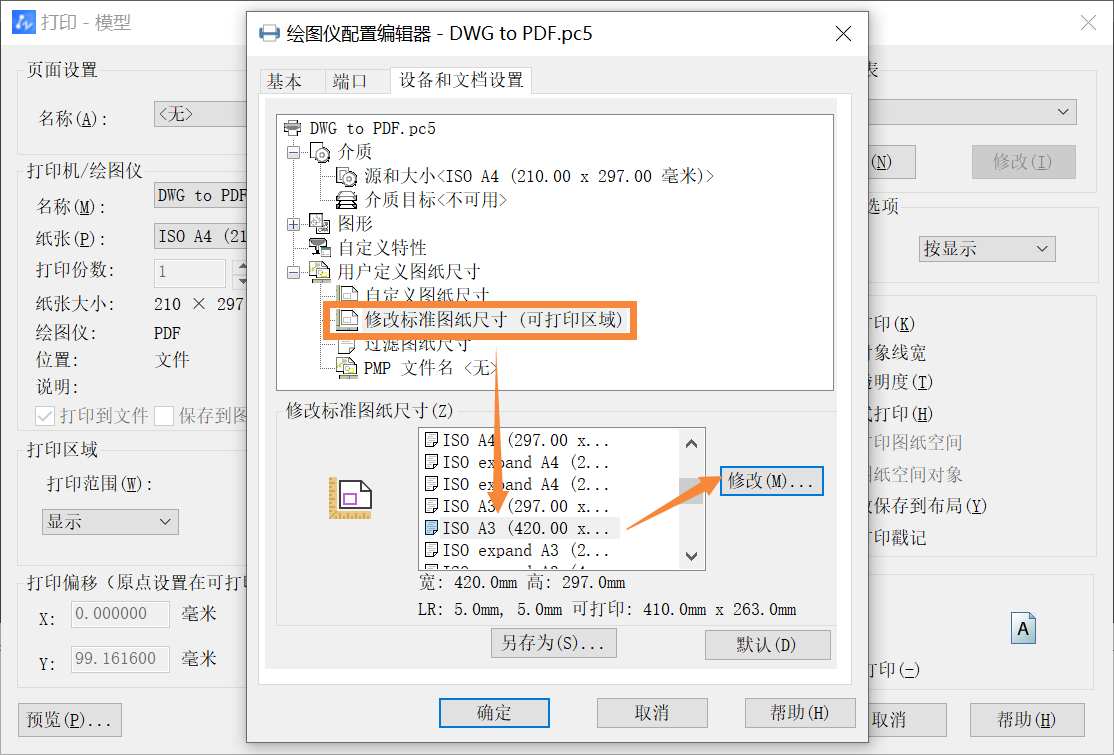
3. 在修改标准图纸尺寸的界面上,根据自身需求对四个页边距进行调整。修改完页边距后,连续点击【下一步】按钮,即可完成设置。此时我们可以将这个自定义的打印机设置保存为新的打印机,以便以后的打印任务中使用这个自定义设置。
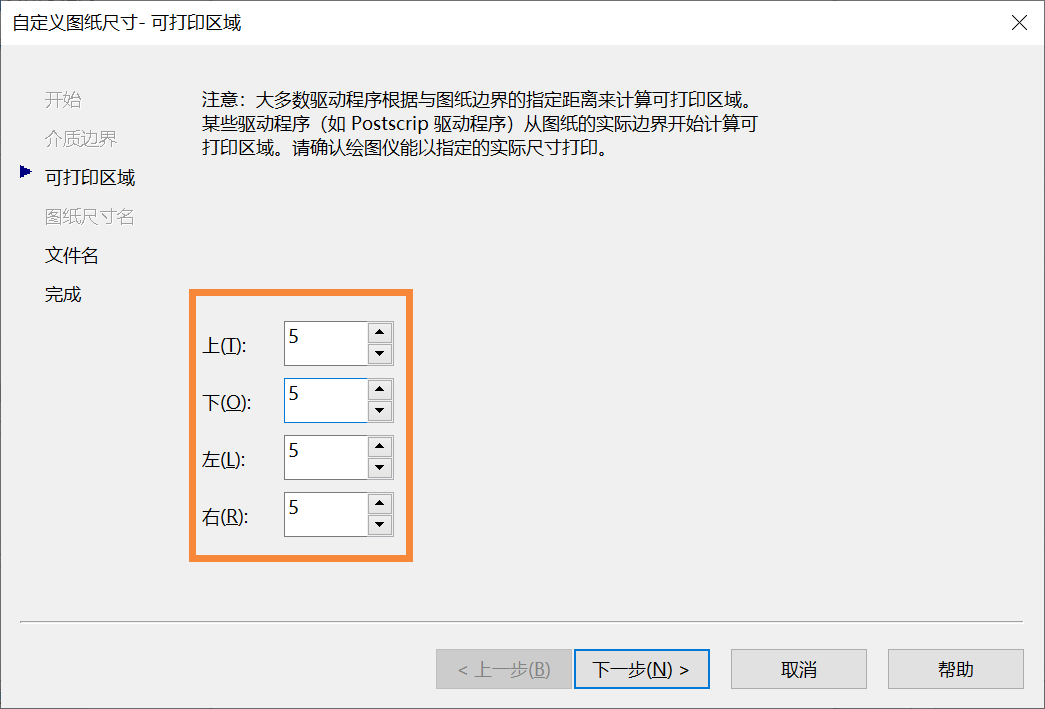
4. 当需要使用自定义页边距设置进行打印时,只需选择之前保存的自定义打印机,然后执行打印操作,即可实现按照自己设定的页边距进行打印。
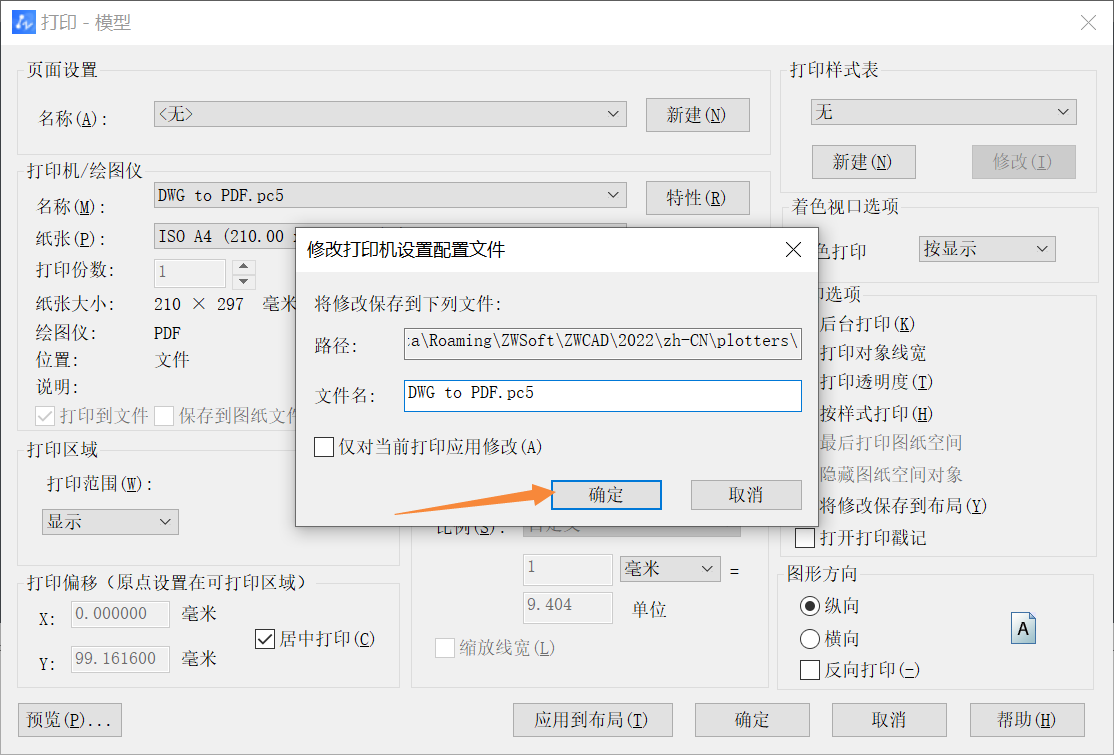
以上就是本篇文章的全部内容,希望对您有所帮助。
推荐阅读:CAD制图
推荐阅读:国产CAD
·定档6.27!中望2024年度产品发布会将在广州举行,诚邀预约观看直播2024-06-17
·中望软件“出海”20年:代表中国工软征战世界2024-04-30
·2024中望教育渠道合作伙伴大会成功举办,开启工软人才培养新征程2024-03-29
·中望将亮相2024汉诺威工业博览会,让世界看见中国工业2024-03-21
·中望携手鸿蒙生态,共创国产工业软件生态新格局2024-03-21
·中国厂商第一!IDC权威发布:中望软件领跑国产CAD软件市场2024-03-20
·荣耀封顶!中望软件总部大厦即将载梦启航2024-02-02
·加码安全:中望信创引领自然资源行业技术创新与方案升级2024-01-03
·玩趣3D:如何应用中望3D,快速设计基站天线传动螺杆?2022-02-10
·趣玩3D:使用中望3D设计车顶帐篷,为户外休闲增添新装备2021-11-25
·现代与历史的碰撞:阿根廷学生应用中望3D,技术重现达·芬奇“飞碟”坦克原型2021-09-26
·我的珠宝人生:西班牙设计师用中望3D设计华美珠宝2021-09-26
·9个小妙招,切换至中望CAD竟可以如此顺畅快速 2021-09-06
·原来插头是这样设计的,看完你学会了吗?2021-09-06
·玩趣3D:如何使用中望3D设计光学反光碗2021-09-01
·玩趣3D:如何巧用中望3D 2022新功能,设计专属相机?2021-08-10
·CAD常见问题之旋转文本2016-07-26
·CAD块属性不显示夹点2023-07-27
·CAD中图像太大或太小如何调整?2022-05-25
·CAD标注特征比例如何调整2019-12-17
·如何利用Excel中的数据直接导入CAD绘图2016-07-14
·CAD图纸显示乱码时如何解决2020-08-28
·CAD机械打开天河图纸后出现球标序号尺寸变大的情况,该如何解决?2024-07-17
·CAD怎么插入其他图纸的块?2021-05-13














